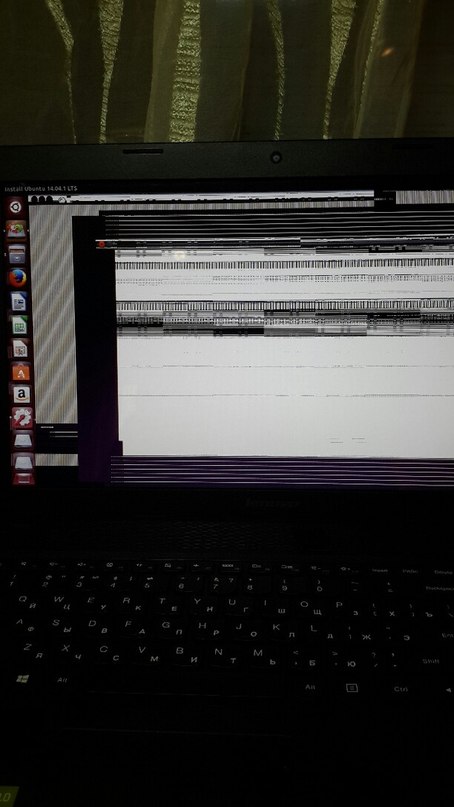Архивы рубрики ‘Статьи’
Приступим к непосредственной записи дистрибутива Linux на оптический диск.
Сначала мы определяемся с размером ISO-образа и выбираем, либо CD (дистрибутив Linux объемом до 700Mb), либо DVD (Linux объемом до 4.7 Gb). Первый вариант дистрибутива Linux можно записать и на DVD диск. Ну и конечно рабочий DVD или CD-ROM.
В Windows 8 и Windows 7 утилита для записи ISO-образов встроена в систему, как это было сделано задолго в Linux, поэтому нет необходимости в установке специальных программ для такой задачи.
Запись Linux на диск из Windows 7 или Windows 8
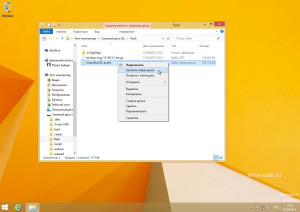
Нажимаем правой кнопкой мыши по изображению файла .ISO и выбираем «Burn disc image» («Запись образа диска»).
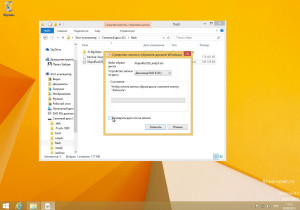
В следующем диалоговом окне выбираем тот самый DVD или CD-ROM и «Burn» («Прожечь»). Если установить галочку «Проверка диска после записи», то система проверит правильность записи диска.
Конечно же, невозможно запомнить все имеющиеся флаги для различных команд. Для этого существует встроенное руководство по каждой команде, которое можно вызвать специальным флагом -h или –help. Например, я попробовал ввести команду «ls -help»:Все подробности о команде help в Linux ls -help ls: неверный ключ — «e» По команде «ls —help» можно получить дополнительную информацию. 1 2 3 ls -help ls: неверный ключ — «e» По команде «ls —help» можно получить дополнительную информацию. Как видите, командная строка вежливо меня поправила, так как я допустил ошибку, и предложила правильный вариант флага для этой команды!!! Введя команду «ls –help» вы увидите длинный список флагов и того, что они делают, кстати, на моем дистрибутиве вывод из терминала был на русском языке. help – Показывает информацию о встроенных командах в Linux Синтаксис: help [-dms] [команда, для которой нужно узнать информацию] Описание: Данная команда отображает краткое описание встроенных команд оболочки. Если указан шаблон команды, то «help» отображает подробную справку по всем опциям по запрашиваемой команде. В противном случае, «help» выдает весь список поддерживаемых команд, по которым выдает информацию. Параметры: d выводит краткое предназначение по запрашиваемой команде. м выводит информации в формате псевдо-Man-страницы. s выводит информацию только для использования синтаксиса по запрашиваемой команде. Примеры: help echo 1 help echo Данная команда отобразить краткое описание встроенной команды оболочки echo. Не все команды поддерживают параметр -h или –help. Это значит, что для таких команд существует manual (руководство). Для этого перед командой нужно написать man. Например: «man ls», что является вторым способом для подсказки параметров по команде «ls».
Как мы можем использовать команду «PWD» в Linux или Unix-подобных операционных системах?
PWD является аббревиатурой от Print Working Directory — показать директорию, где находится пользователь. «PWD» команда считается одна из самых часто используемых команд в Linux, AIX, HP-UX, * BSD и других UNIX-подобных операционных систем наряду с ls, и командой cd.
Команда может быть использована для следующих целей как в Apple OS X, так и в операционных системах UNIX или Linux:
- Узнать полный путь к текущему каталогу
- Сохранить полный путь текущего каталога в переменной shell
- Проверить абсолютный путь
- Проверить физический путь т.е. исключить символические ссылки
- Текущий каталог
Текущий каталог не что иное, как каталог, в котором в настоящее время работает или находится текущий пользователь при использовании bash или ksh или zsh или tcsh/csh shell оболочки. Вам нужно открыть терминал (GUI) или войти в консоль, чтобы использовать командную строку.
Примеры :
Чтобы увидеть текущий рабочий каталог, введите:
|
1
|
pwd
|
Примеры ответа:
|
1
|
/home/pavelzen
|
В этом примере /home/pavelzen является текущий каталог. Полный путь любого каталога у Unix подобных операционных систем всегда начинается с косой черты. Проще говоря:
- / – косая черта — говорит о корневом каталоге вашей системы или файловой системы
- home — домашняя директория, в которой существую как настройки, так и личные файлы всех существующих пользователей в системе
- pavelzen- домашний каталог пользователя, где содержаться все настройки и личные файлы пользователя pavelzen
Типичная ситуация использования в оболочки Linux / Unix команды PWD для вывода текущего каталога
Больше всего пользователи Linux / Unix используют команду PWD вместе с ls и командой cd:
# # Где я?
|
1
|
pwd
|
# # Перечислить содержимое текущего каталога
|
1
|
ls
|
# # Перечислить содержимое текущего каталога со всеми подробностями о каждом файле
|
1
|
ls —l
|
# Измените текущий каталог на каталог «Видео»
|
1
|
cd ~/Видео
|
|
1
|
pwd
|
Пример вывода:
|
1
|
/home/pavelzen/Видео
|
В выше описанном примере, команда PWD используется для подтверждения, что текущий каталог на самом деле был изменен.
Смотрите всю информация о команде «PWD» из терминала:
|
1
|
/bin/pwd —help
|
Как мы можем использовать команду «PWD» в Linux или Unix-подобных операционных системах? PWD является аббревиатурой от Print Working Directory — показать директорию, где находится пользователь. «PWD» команда считается одна из самых часто используемых команд в Linux, AIX, HP-UX, * BSD и других UNIX-подобных операционных систем наряду с ls, и командой cd. Команда может быть использована для следующих целей как в Apple OS X, так и в операционных системах UNIX или Linux: Узнать полный путь к текущему каталогу Сохранить полный путь текущего каталога в переменной shell Проверить абсолютный путь Проверить физический путь т.е. исключить символические ссылки Текущий каталог Текущий каталог не что иное, как каталог, в котором в настоящее время работает или находится текущий пользователь при использовании bash или ksh или zsh или tcsh/csh shell оболочки. Вам нужно открыть терминал (GUI) или войти в консоль, чтобы использовать командную строку. Примеры : Чтобы увидеть текущий рабочий каталог, введите: pwd 1 pwd Примеры ответа: /home/pavelzen 1 /home/pavelzen В этом примере /home/pavelzen является текущий каталог. Полный путь любого каталога у Unix подобных операционных систем всегда начинается с косой черты. Проще говоря: / – косая черта — говорит о корневом каталоге вашей системы или файловой системы home — домашняя директория, в которой существую как настройки, так и личные файлы всех существующих пользователей в системе pavelzen- домашний каталог пользователя, где содержаться все настройки и личные файлы пользователя pavelzen Типичная ситуация использования в оболочки Linux / Unix команды PWD для вывода текущего каталога Больше всего пользователи Linux / Unix используют команду PWD вместе с ls и командой cd: # # Где я? pwd 1 pwd # # Перечислить содержимое текущего каталога ls 1 ls # # Перечислить содержимое текущего каталога со всеми подробностями о каждом файле ls -l 1 ls -l # Измените текущий каталог на каталог «Видео» cd ~/Видео 1 cd ~/Видео pwd 1 pwd Пример вывода: /home/pavelzen/Видео 1 /home/pavelzen/Видео В выше описанном примере, команда PWD используется для подтверждения, что текущий каталог на самом деле был изменен. Смотрите всю информация о команде «PWD» из терминала: /bin/pwd —help 1 /bin/pwd —help
Рассмотрим следующие команды для перемещения файлов в терминале Linux:
$ls
,которая означает «list files» (список файлов) и показывает файлы в текущей директории, где Вы находитесь.
ls cd cp mv rm и аргументы
$ls -lh
это означает выполнить команду ls, так чтобы она показала список файлов и информацию об их размерах. Читать далее »
Установка гибридного драйвера ATI в Linux
Существует проблема при старте дистрибутивов Ubuntu или Linux Mint на ноутбуках Lenovo G505. Рабочий стол размыт, по всему экрану полосы. Понятно, что в этом виноваты свободные видео драйвера, которые идут с системой. Таким образом, в LiveCD ничего не возможно сделать, все окна в квадратиках и полосках.
По команде
|
1
|
lspci
|
я узнал, что на ноутбуке используется видео карта Radeon HD 8570m. Читать далее »
Совместная установка Linux и Windows
Приветствую Вас дорогой посетитель на страницах LINUX-USER.RU. Здесь я  хочу поделиться своим опытом установки linux и windows на один компьютер. Совместная установка linux и windows кардинально отличающихся систем друг от друга, на сегодняшний день является не сложным и увлекательным процессом.
хочу поделиться своим опытом установки linux и windows на один компьютер. Совместная установка linux и windows кардинально отличающихся систем друг от друга, на сегодняшний день является не сложным и увлекательным процессом.
Как и все обычные пользователи, начинал я знакомство с компьютером на операционной системе Windows. В то время я даже и не подозревал, что на свете существует что-то кроме Windows.
Компьютерная тема меня затянула довольно глубоко. Время шло своим ходом, учеба, работа. В свободное время я читал различные книги «компьютер для чайников», набирался опыта и переходил на более серьезные и интересные издания по компьютерной теме. В какой-то период жизни я выписывал журнал «Chip», посвященный на 90% операционной системе Windows.
В одном из номеров редакция сделала подарок своим подписчикам, включив в свой DVD диск, который прилагался с журналом, дистрибутив Mandriva PowerPack. Прочитав статью с красивыми картинками различных эффектов рабочего стола Linux, мне сразу захотелось иметь такое чудо на своем компьютере. Эти изображения скриншотов рабочего стола Gnu/Linux грели мне душу. Это было что-то новое в работе компьютера. И по сегодняшний день мне всегда в радость пользоваться своими компьютерами с установленными ОС Linux.
В то время у меня, конечно – же, встал вопрос по установке linux и windows на одном компьютере. Проблема разрешилась сама собой, потому-то Linux как никто другой лучше поддерживает (двойную или тройную)мультизагрузку операционных систем.
В данный момент я уже обладаю достаточным опытом для того, чтобы поделиться с Вами. Существует большое количество вариантов подготовки жесткого диска для безопасной установки linux и windows (без потери важных данных). Новые для меня дистрибутивы Linux я устанавливаю с периодичностью один раз в три месяца. Мой загрузчик Grub пестрит различными ОС. Поэтому в этом я знаю толк. Читать далее »